win10开机无logo转圈无鼠标 Win10开机看不见鼠标箭头怎么办
更新时间:2024-07-07 17:26:49作者:jiang
当我们开启电脑,期待着顺利进入系统界面时,却遇到了Win10开机无logo转圈无鼠标的情况,这让我们感到困惑和焦虑,更糟糕的是,有时候我们甚至看不见鼠标箭头,无法进行任何操作。这种情况可能是由于系统故障、驱动问题或硬件故障引起的。面对这种情况,我们应该如何解决呢?接下来就让我们一起来探讨一下解决Win10开机看不见鼠标箭头的方法。
方法如下:
1.方法一:按Ctrl+Alt+Del调出任务管理器,再按Esc退出。

2.方法二:鼠标有反应就是看不见箭头,可以打开开始菜单。点击windows系统,控制面板。
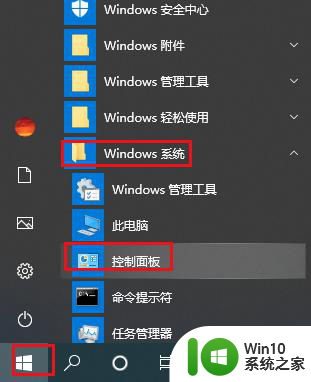
3.弹出对话框,点击系统和安全。
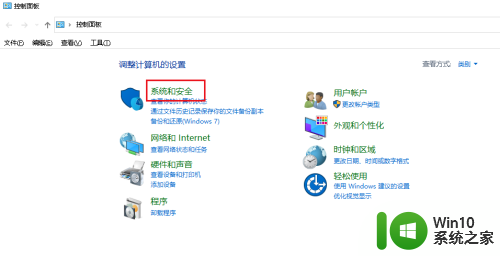
4.进入后,点击电源选项。
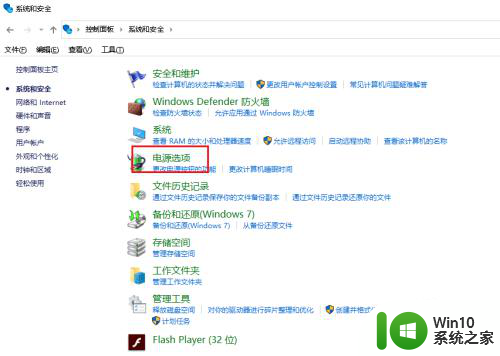
5.进入后,点击选择电源按钮的功能。
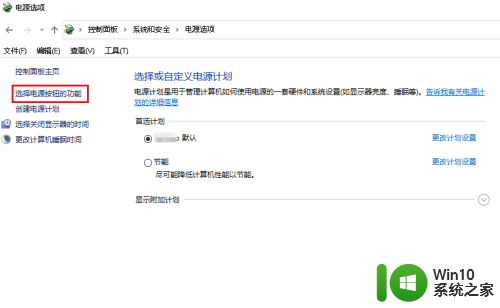
6.进入后,点击更改当前不可用的设置。
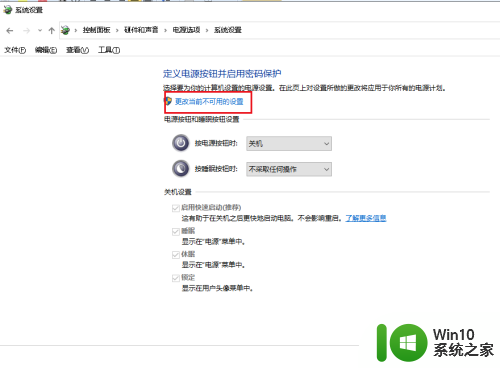
7.去掉启用快速启动前面的对勾,点击保存修改。
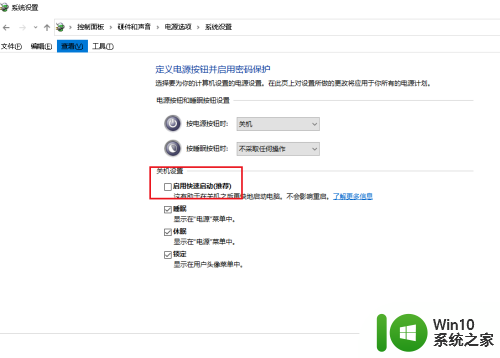
以上是解决win10开机无logo转圈无鼠标的全部内容,如果遇到相同问题的用户,可以参考本文中介绍的步骤进行修复,希望对大家有所帮助。
win10开机无logo转圈无鼠标 Win10开机看不见鼠标箭头怎么办相关教程
- win10鼠标老是转圈 电脑鼠标转圈圈解决方法详解
- Win11电脑开机黑屏只有一个鼠标箭头解决方法
- win10系统桌面多了个鼠标箭头怎么办 Win10系统桌面快捷图标箭头怎么去掉
- win10启动停留在logo转圈很久才能进系统 Win10开机转圈圈很久才进去系统怎么办
- win10开机特别久 win10开机转圈圈很久怎么办
- 电脑鼠标可以动但是点不开任何程序 鼠标可以移动但无法点击程序图标怎么办
- 全球债市遭抛售,恒指或创新高,马士基业绩超预期
- 高通骁龙8至尊版发布,性能媲美桌面处理器,决胜AI时代的关键!
- 高通骁龙8至尊版发布:二代自研CPU性能逆天,最强AI更像真人
- 一个印度人救了微软,另一个毁了IBM?探讨印度人在科技行业的影响力
微软新闻推荐
- 1 高通骁龙8至尊版发布:二代自研CPU性能逆天,最强AI更像真人
- 2 英特尔AMD史诗级合作,捍卫X86生态:两大巨头联手,颠覆传统CPU格局
- 3 微信消失在桌面了,怎么找回 微信桌面快捷方式消失怎么恢复
- 4 打印机的纸怎么放进去 打印机纸盒放纸技巧
- 5 onedrive开始菜单 Win10如何设置Onedrive开启和使用
- 6 台式电脑如何连接打印机设备打印 台式电脑如何设置本地打印机
- 7 惠普笔记本win11移动硬盘怎么用 win11系统移动硬盘插入后不显示
- 8 微软称每天有超过15000条恶意QR码信息被发送到教育目标,如何有效应对?
- 9 win10系统电脑没有wifi选项 Win10无线网络不显示解决方法
- 10 win7能看见的文件夹win10看不到 win7可以访问win10但win10无法访问win7
win10系统推荐
- 1 雨林木风ghost win10 64位简化游戏版v2023.04
- 2 电脑公司ghost win10 64位安全免激活版v2023.04
- 3 系统之家ghost win10 32位经典装机版下载v2023.04
- 4 宏碁笔记本ghost win10 64位官方免激活版v2023.04
- 5 雨林木风ghost win10 64位镜像快速版v2023.04
- 6 深度技术ghost win10 64位旗舰免激活版v2023.03
- 7 系统之家ghost win10 64位稳定正式版v2023.03
- 8 深度技术ghost win10 64位专业破解版v2023.03
- 9 电脑公司win10官方免激活版64位v2023.03
- 10 电脑公司ghost win10 64位正式优化版v2023.03
系统教程推荐
- 1 win10玩只狼:影逝二度游戏卡顿什么原因 win10玩只狼:影逝二度游戏卡顿的处理方法 win10只狼影逝二度游戏卡顿解决方法
- 2 U盘装机提示Error 15:File Not Found怎么解决 U盘装机Error 15怎么解决
- 3 《极品飞车13:变速》win10无法启动解决方法 极品飞车13变速win10闪退解决方法
- 4 window7电脑开机stop:c000021a{fata systemerror}蓝屏修复方法 Windows7电脑开机蓝屏stop c000021a错误修复方法
- 5 win10桌面图标设置没有权限访问如何处理 Win10桌面图标权限访问被拒绝怎么办
- 6 win10打不开应用商店一直转圈修复方法 win10应用商店打不开怎么办
- 7 无线网络手机能连上电脑连不上怎么办 无线网络手机连接电脑失败怎么解决
- 8 win10错误代码0xc0000098开不了机修复方法 win10系统启动错误代码0xc0000098怎么办
- 9 笔记本win10系统网络显示小地球只有飞行模式如何恢复 笔记本win10系统网络无法连接小地球图标灰色
- 10 酷我音乐电脑版怎么取消边听歌变缓存 酷我音乐电脑版取消边听歌功能步骤